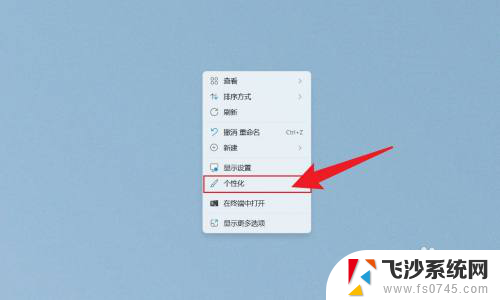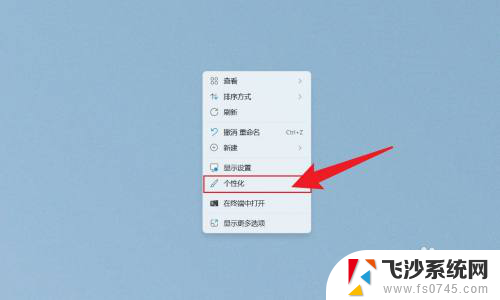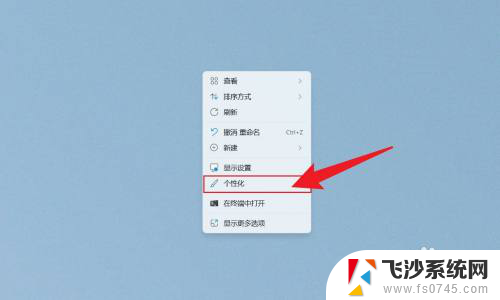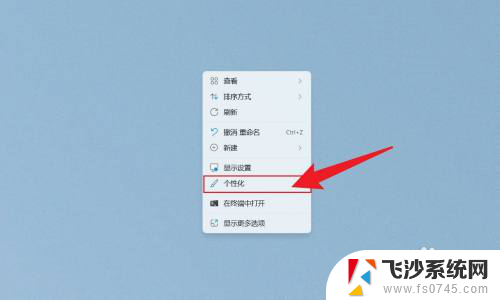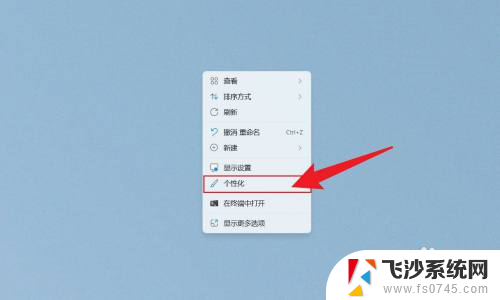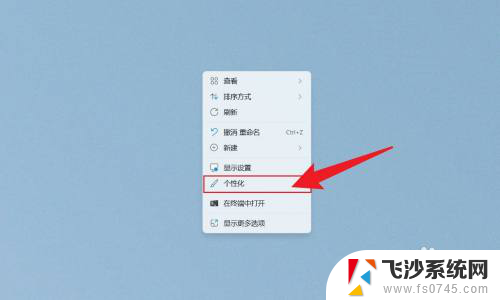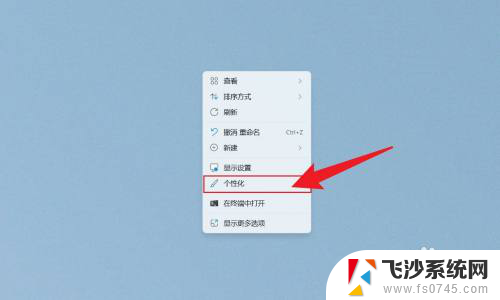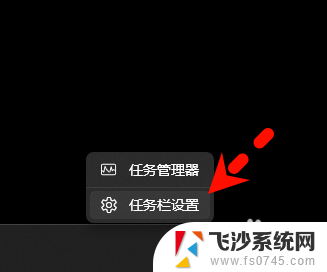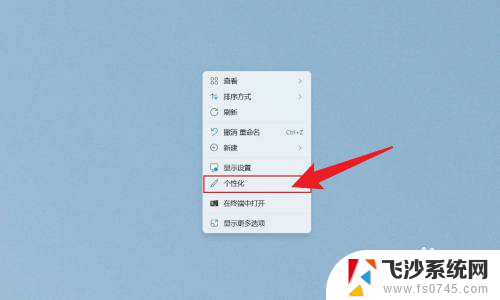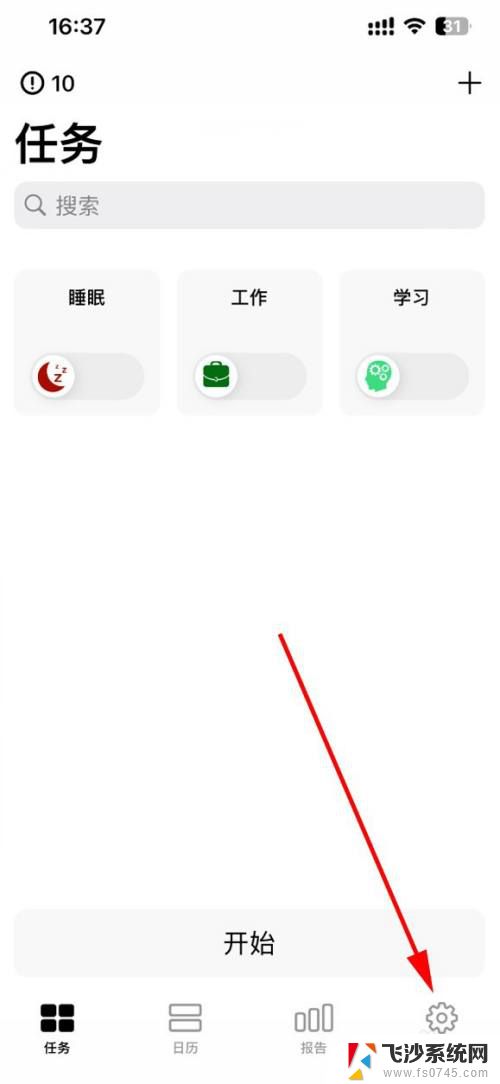win11怎么让时间显示到秒 Win11时间显示秒设置方法
更新时间:2024-10-20 10:48:00作者:xtang
Win11系统默认的时间显示只能显示到分钟级别,如果你想让时间显示到秒,可以通过简单的设置来实现,在Win11系统中,只需要打开设置界面,然后找到时间和语言选项,进入日期和时间设置页面,找到时间格式选项,将其调整为HH:mm:ss即可让时间显示到秒。这样一来你就可以精确地知道当前的时间,方便你在日常生活和工作中使用。赶快试试这个方法,让你的Win11系统更加智能和便捷吧!
具体步骤:
1.鼠标右键点击电脑桌面,点击打开个性化。

2.在打开的个性化界面中,点击任务栏。
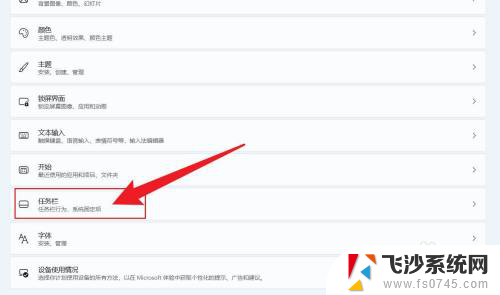
3.在展开的选项中,点击任务栏行为。
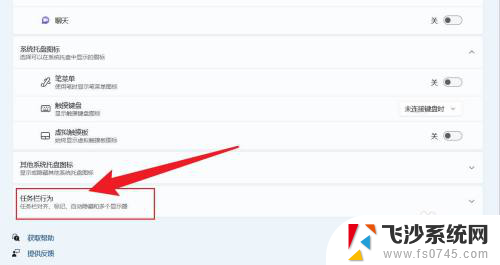
4.找到在系统托盘时钟中显示秒数,把它勾选上即可。
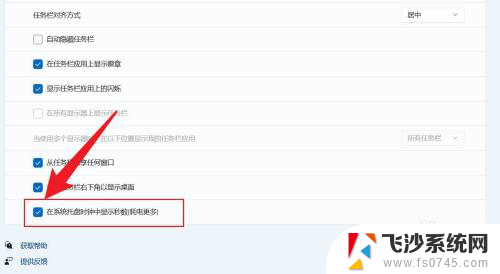
以上就是win11怎么让时间显示到秒的全部内容,有出现这种现象的小伙伴不妨根据小编的方法来解决吧,希望能够对大家有所帮助。